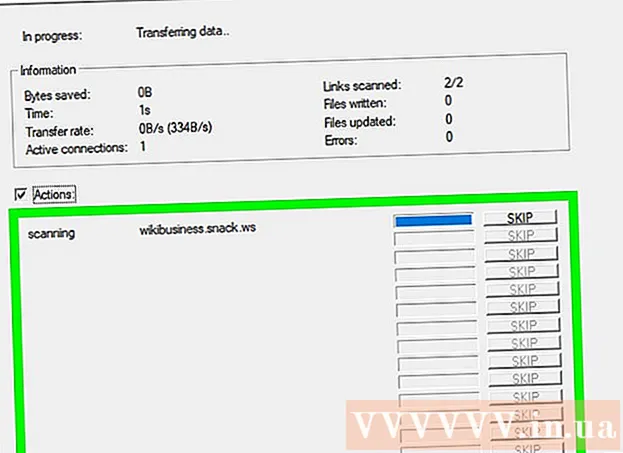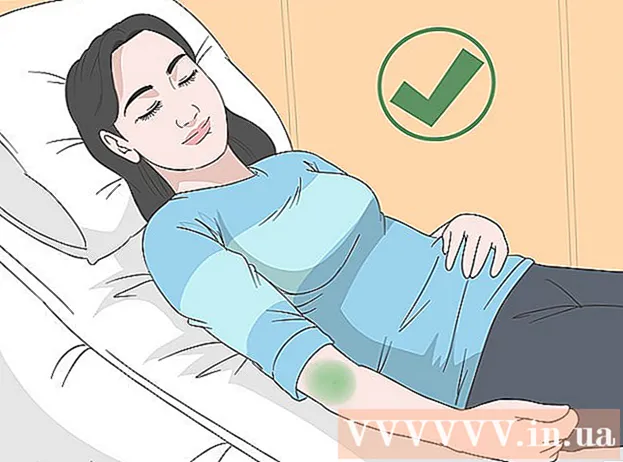Yazar:
Roger Morrison
Yaratılış Tarihi:
1 Eylül 2021
Güncelleme Tarihi:
1 Temmuz 2024

İçerik
- Adım atmak
- Yöntem 1/3: Android 7.0 (Nougat)
- Yöntem 2/3: Android 6.0 (Hatmi)
- Yöntem 3/3: Android 5.0 (Lollipop) ve daha eski
Bu makale size uygulamaları ve dosyaları doğrudan Android'in SD kartına nasıl indireceğinizi öğretecektir.
Adım atmak
Yöntem 1/3: Android 7.0 (Nougat)
 Android'inizin Ayarlarını açın. Bu, dişli şeklindeki simgedir (
Android'inizin Ayarlarını açın. Bu, dişli şeklindeki simgedir ( Aşağı kaydırın ve Depolama.
Aşağı kaydırın ve Depolama. SD kartınızı seçin. Bu, "Harici Depolama" veya "SD Kart" veya benzeri bir şey olarak adlandırılabilir.
SD kartınızı seçin. Bu, "Harici Depolama" veya "SD Kart" veya benzeri bir şey olarak adlandırılabilir.  Basın ⁝. Bu, ekranın sağ üst köşesindedir.
Basın ⁝. Bu, ekranın sağ üst köşesindedir.  Basın Depolama türünü değiştir. Bu, bazı cihazlarda "Depolama Ayarları" olarak da adlandırılabilir.
Basın Depolama türünü değiştir. Bu, bazı cihazlarda "Depolama Ayarları" olarak da adlandırılabilir.  Basın Dahili olarak biçimlendir.
Basın Dahili olarak biçimlendir. Bir depolama seçeneği seçin ve tuşuna basın. Sıradaki. Bazı cihazlarda iki depolama seçeneğinden birini seçebilirsiniz:
Bir depolama seçeneği seçin ve tuşuna basın. Sıradaki. Bazı cihazlarda iki depolama seçeneğinden birini seçebilirsiniz: - Uygulamaların veri dosyalarını (önbellek gibi) SD kartınızda saklamasını istiyorsanız, "Hem uygulamalar hem de veriler için dahili depolama olarak kullan" ı seçin.
- Kartta yalnızca uygulamaların depolanmasını istiyorsanız, "Yalnızca uygulamalar için dahili depolama olarak kullan" ı seçin.
 Basın Sil ve Biçimlendir. Karttaki veriler silinecek ve ardından indirmeye izin verecek şekilde ayarlanacaktır. Biçim tamamlandığında bir onay mesajı göreceksiniz.
Basın Sil ve Biçimlendir. Karttaki veriler silinecek ve ardından indirmeye izin verecek şekilde ayarlanacaktır. Biçim tamamlandığında bir onay mesajı göreceksiniz.
Yöntem 2/3: Android 6.0 (Hatmi)
 Android'inizin Ayarlarını açın. Bu, dişli şeklindeki simgedir (
Android'inizin Ayarlarını açın. Bu, dişli şeklindeki simgedir ( Aşağı kaydırın ve Depolama.
Aşağı kaydırın ve Depolama. SD kartınızı seçin. Bu, "Harici Depolama" veya "SD Kart" veya benzeri bir şey olarak adlandırılabilir.
SD kartınızı seçin. Bu, "Harici Depolama" veya "SD Kart" veya benzeri bir şey olarak adlandırılabilir.  Basın ⁝. Bu, ekranın sağ üst köşesindedir.
Basın ⁝. Bu, ekranın sağ üst köşesindedir.  Basın Ayarlar.
Basın Ayarlar. Basın Dahili olarak biçimlendir. Şimdi, karttaki tüm verilerin silineceğini size bildiren bir uyarı göreceksiniz.
Basın Dahili olarak biçimlendir. Şimdi, karttaki tüm verilerin silineceğini size bildiren bir uyarı göreceksiniz.  Basın Sil ve Biçimlendir. Kart şimdi dahili depolama olarak biçimlendirilecektir. Kart biçimlendirildikten sonra, Play Store'dan indirdiğiniz uygulamalar varsayılan olarak oraya kaydedilecektir.
Basın Sil ve Biçimlendir. Kart şimdi dahili depolama olarak biçimlendirilecektir. Kart biçimlendirildikten sonra, Play Store'dan indirdiğiniz uygulamalar varsayılan olarak oraya kaydedilecektir. - Bazı uygulamalar harici bir karta indirilemez. Bu tür uygulamalar yine de cihazın dahili belleğine yüklenecektir.
Yöntem 3/3: Android 5.0 (Lollipop) ve daha eski
 Android'inizin dosya yöneticisini açın. Dosyalarım, Dosya Yöneticisi veya Dosyalar adlı klasörde bulunur.
Android'inizin dosya yöneticisini açın. Dosyalarım, Dosya Yöneticisi veya Dosyalar adlı klasörde bulunur.  Basın ☰ veya ⁝. Bu, ekranın sağ üst köşesindedir. Menü düğmesi cihaza bağlı olarak değişebilir, ancak "Ayarlar" seçeneğini içeren bir menü gördüğünüzde doğru oturduğunuzu anlarsınız.
Basın ☰ veya ⁝. Bu, ekranın sağ üst köşesindedir. Menü düğmesi cihaza bağlı olarak değişebilir, ancak "Ayarlar" seçeneğini içeren bir menü gördüğünüzde doğru oturduğunuzu anlarsınız. - Daha eski bir Android kullanıyorsanız, cihazınızdaki menü düğmesine basın.
 Basın Ayarlar.
Basın Ayarlar. Basın Ana klasörü ayarla. Bu, "Klasörleri Seç" başlığı altındaki ana paneldedir.
Basın Ana klasörü ayarla. Bu, "Klasörleri Seç" başlığı altındaki ana paneldedir.  Basın hafıza kartı. Bu, "extSdCard" gibi farklı olarak da adlandırılabilir.
Basın hafıza kartı. Bu, "extSdCard" gibi farklı olarak da adlandırılabilir.  Basın hazır. İndirilenler artık varsayılan olarak SD kartınıza kaydedilecek.
Basın hazır. İndirilenler artık varsayılan olarak SD kartınıza kaydedilecek.